Cara Memperbaiki Outlook Tidak Menanggapi (10 Metode)
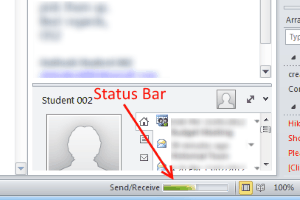
- 1812
- 306
- Daryl Hermiston DVM
Microsoft Outlook telah bersama kami selama berabad -abad. Sama seperti Windows 10 dan produk Windows lainnya, MS Outlook telah mendapatkan pembaruan rutin dari Microsoft. Pengalaman pengguna yang lebih baik dengan setiap versi yang diperbarui telah dikirimkan oleh Microsoft. Tetapi "Outlook tidak menanggapi“Adalah pesan kesalahan yang tidak banyak, tetapi beberapa dari kita harus menghadapi waktu demi waktu. Siapa yang harus disalahkan karena Outlook tidak bekerja, masalah kerja adalah sesuatu yang mungkin tidak Anda heran. Tetapi Bagaimana cara memperbaiki Outlook tidak merespons adalah pertanyaan yang kita cari di sini di artikel ini.
Mungkin ada beberapa alasan Outlook tidak berfungsi dengan baik. Entah pembaruan Windows 10 baru Anda mengacaukannya, atau beberapa gangguan perangkat lunak kecil di sana -sini. Apapun masalahnya, kami siap untuk memperbaiki Outlook tidak merespons atau Anda dapat mengatakan, Outlook tidak berhasil.
Di bagian ini, kami membahas beberapa metode untuk mendapatkan pandangan dan berjalan untuk Anda dalam waktu singkat. Beri tahu kami tentang mereka, satu per satu.
Cara Memperbaiki Outlook Tidak Bekerja
Sebelum Anda memulai diagnosis dan perbaikan, Anda harus memeriksa 2 hal.
1. Centang kotak dialog tanpa pengawasan
Centang apakah ada kotak dialog yang terkait dengan Outlook terbuka di latar belakang. Terkadang mungkin terjadi bahwa Anda melewatkan proses dialog dan menggantung di latar belakang, tidak membiarkan Anda mengakses Outlook. Tekan Alt + Tab untuk beralih windows. Jika kotak dialog digantung di suatu tempat di sana, selesaikan prosesnya dan akses Outlook.
2. Periksa proses yang sedang berlangsung
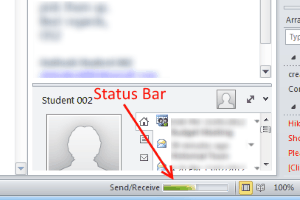
Jika Anda memiliki proses yang sangat panjang, seperti menghapus atau memigrasi sejumlah besar file, itu dapat menyebabkan Outlook berhenti merespons. Saat Anda bertanya -tanya mengapa pandangan saya tidak berfungsi, itu memproses data besar di latar belakang, tidak membiarkan Anda melakukan apa pun. Memiliki kesabaran, lihat bilah status di bawah layar Outlook dan tunggu prosesnya selesai.
Jika kedua masalah umum yang disebutkan di atas bukan kasus untuk pandangan Anda tidak repsonding, maka metode berikut akan berguna.
3. Mulai pandangan dalam mode aman
Metode ini untuk memperbaiki Outlook tidak menanggapi adalah salah satu hal yang paling umum dan pertama yang harus dilakukan. Setiap kali Outlook Anda tidak berfungsi, cobalah untuk memulai Outlook dalam Safe Mode. Sebagian besar waktu dimulai, dan ketika itu terjadi, tutup pandangan dalam mode aman dan restart pandangan dalam mode normal.
Cara Memulai Outlook Dalam Mode Aman?
Di menu mulai, ketik Berlari dan tekan Memasuki, atau cukup tekan Kunci Windows Dan R pada saat yang sama.
Ini akan membuka Berlari kotak. Di sini, Anda perlu mengetik "Outlook/Safe”Dan tekan Memasuki. Ini akan membuka Microsoft Office dalam mode aman.
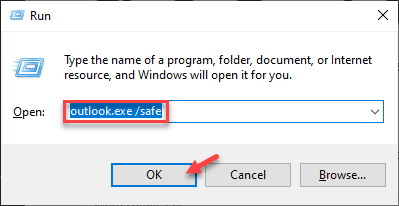
Setelah MS Outlook dimulai dalam mode aman, tutup dan jalankan Outlook dengan cara yang biasa. Ini adalah perbaikan dasar dan pemula untuk MS Outlook yang tidak berfungsi.
4. Nonaktifkan Outlook Add In
Add-in Microsoft Outlook Terkadang memperlambat Outlook. Anda dapat menonaktifkan mereka untuk melihat apakah mereka menyebabkan semua masalah.
Untuk melakukannya, buka Outlook dalam mode aman seperti yang diinstruksikan dalam Metode 1.
1 - Sekarang, buka menu Add -Ins dari File> Opsi> Add-in. Di sini, nonaktifkan semua atau tidak perlu atau add-in yang menurut Anda mungkin mengganggu Anda. Setelah menonaktifkan add-in, restart Outlook dalam mode normal dan lihat apakah ini berhasil untuk Anda.
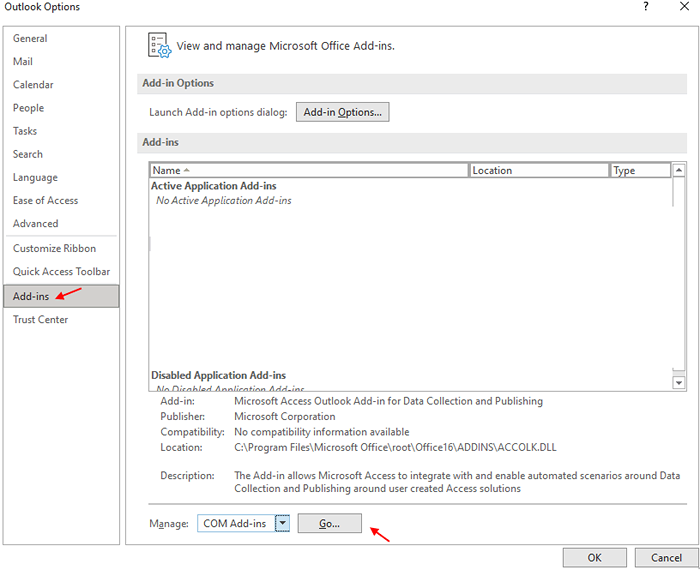
2 - Sekarang, pilih add -in com dan klik Go .
3 -How, hapus centang semua add -in yang tersedia dan klik OKE.
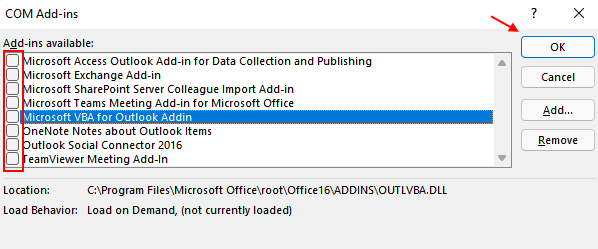
5. Perbarui Windows
Salah satu alasan mengapa kami menemukan MS Outlook tidak berfungsi adalah karena Windows OS kami tidak mutakhir. Bahkan pembaruan terkecil pun dapat membuat perbedaan. Pastikan OS Windows Anda terbaru untuk Outlook berfungsi dengan benar.
Cara memperbarui windows
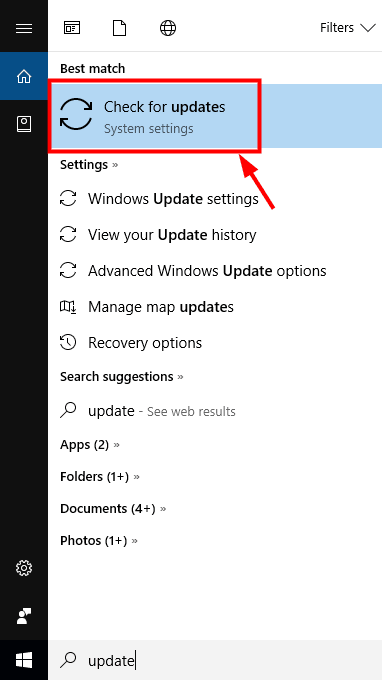
Untuk memperbarui Windows, buka menu Mulai dari Taskbar. Jenis "Memperbarui“. Jika Anda menggunakan Windows 10, opsi "Periksa Pembaruan" akan muncul di hasil pencarian di bagian atas. Untuk versi Windows yang lebih rendah, seperti Windows 7 atau Vista, pembaruan Windows Program muncul.
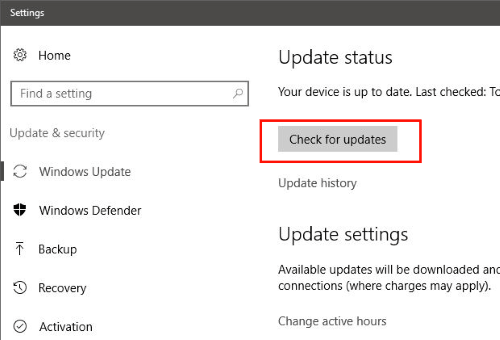
Apapun kasusnya, Periksa pembaruan, Dan jika pembaruan tersedia, lanjutkan ke Instal Pembaruan.
Dengan proses pembaruan Windows selesai. Mungkin butuh waktu, tergantung pada ukuran pembaruan. Setelah pembaruan selesai, restart PC Anda dan jalankan Outlook. Tetap Outlook tidak menanggapi?
6. Perbarui Outlook
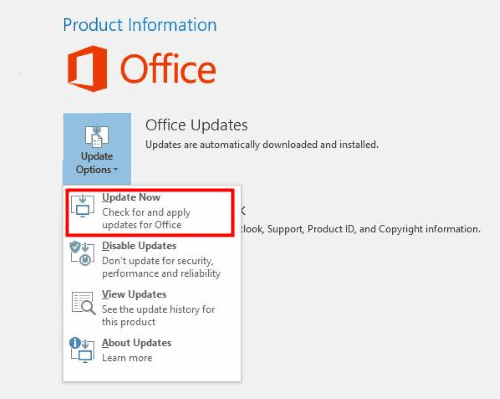
Ada kemungkinan bahwa jika versi Outlook tidak terkini di PC Anda, itu mungkin berhenti bekerja atau mungkin tidak berfungsi dengan baik. Jika Anda dapat membuka Outlook dan mengakses menu file, tetapi tidak lebih jauh, cobalah Perbarui Outlook. Di menu file Outlook (tidak berlaku untuk Outlook 2010 dan di bawah), klik Akun kantor. Klik Perbarui opsi, Dan dari menu dropdown, pilih Memperbarui sekarang pilihan.
Jika Anda menggunakan Outlook 2010, kunjungi Membantu menu, dan klik Periksa pembaruan opsi untuk melihat apakah ada pembaruan. Jika ya, lanjutkan untuk memperbarui.
Saat diperbarui, itu mungkin akan Perbaiki Outlook Tidak Menanggapi kesalahan. Restart Outlook untuk memastikan.
7. Memperbaiki kantor MS untuk memperbaiki Outlook tidak berfungsi
Ingin tahu bagaimana cara memperbaiki Outlook tidak menanggapi dengan memperbaiki MS Office? MS Outlook bekerja dengan aplikasi MS Office. Jadi masalah dengan kantor dapat menyebabkan Outlook merespons dengan tidak benar.
Cara memperbaiki kantor MS untuk memperbaiki kesalahan Outlook
Memperbaiki MS Office adalah metode sederhana lain yang harus Anda coba dari salah satu metode di atas tidak berfungsi. Di sini, Anda perlu menekan Windows + r kunci bersama untuk dibuka Berlari kotak.
Di sana, ketik "Panel kendali", lalu tekan Memasuki. Ini akan membuka panel kontrol PC Anda.
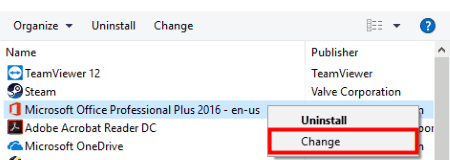
Di panel kontrol, klik Program dan fitur pilihan. Ini akan membuka daftar program yang diinstal di PC Anda. Cari Microsoft Office dalam daftar.
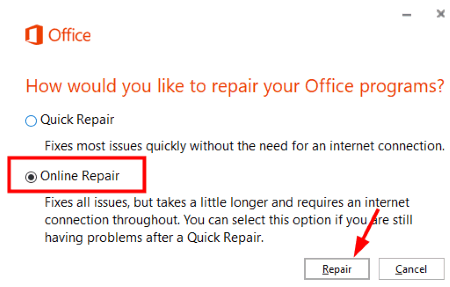
Setelah Anda melakukannya, klik kanannya dan klik Mengubah pilihan. Dari jendela yang terbuka, pilih Perbaikan online Opsi, lalu klik Memperbaiki.
Saat perbaikan selesai, cobalah menjalankan Outlook dan lihat apakah Anda memperbaikinya atau tidak.
8. Perbaiki file data Outlook
Alat perbaikan kotak masuk juga diinstal pada sistem Anda saat Anda menginstal MS Outlook di atasnya. Anda dapat menggunakan alat ini bernama SCANSPST.Exe untuk memperbaiki Outlook tidak menanggapi masalah.
Untuk melakukannya, luncurkan Windows Explorer dengan menekan Windows + e kunci bersama. Sekarang, Anda harus pergi ke C: \ Program Files (x86) \ Microsoft Office \ Root \ Office16 di PC Anda untuk menemukan SCANPST.File exe.

Jalankan SCANPST.Exe. Dari jendela yang terbuka, Anda harus menelusuri dan memilih file PST apa pun yang mungkin Anda miliki di PC Anda. Klik Awal tombol.
Untuk langkah berikutnya, pilih kotak centang yang mengatakan " Buat cadangan file yang dipindai sebelum diperbaiki “, Lalu klik tombol Perbaikan. Saat perbaikan selesai, jalankan Outlook untuk melihat apakah itu berhasil.
9. Buat Profil Pengguna Windows Baru
Metode ini untuk memperbaiki masalah Outlook direkomendasikan oleh miscrosoft itu sendiri. Jadi, Anda harus mencobanya jika tidak ada metode di atas yang berhasil.
Jika Anda menggunakannya Windows 10, Pergi ke Mulai Menu dan ketik Panel kendali. Di panel kontrol, pergi ke Akun Pengguna> Surat> Tampilkan Profil. Jika Anda menggunakannya Windows 8, pergi ke Aplikasi menu untuk diakses Panel Kontrol> Surat> Tampilkan Profil. Proses yang sama harus diikuti Windows 7, tetapi Anda dapat mengakses panel kontrol langsung dari Mulai menu.
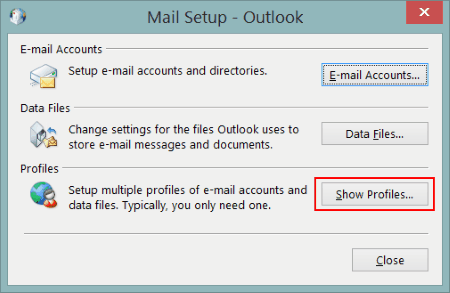
Sekarang, saat Anda membuat profil baru, gunakan ID email Outlook utama Anda untuk tujuan tersebut. Di layar Profil Tampilkan, jangan lupa untuk memilih Meminta profil untuk digunakan pilihan.
Jalankan Outlook sekarang dan pilih profil yang baru dibuat untuk login. Lihat apakah ini memperbaiki masalah Anda.
10. Nonaktifkan anti virus
Beberapa perangkat lunak anti virus diprogram untuk memindai surat Outlook untuk virus. Jika ini masalahnya, Anda anti virus mungkin adalah pelakunya. Untuk memastikan dengan cepat, nonaktifkan anti virus Anda dan memulai pandangan dalam mode normal. Jika berjalan dengan benar, anti virus Anda adalah pelakunya. Jika tidak, nyalakan anti virus Anda dan cari metode lain untuk memperbaiki Outlook tidak merespons kesalahan.
Akhirnya,
Saya harap tip pemecahan masalah ini cukup bagi Anda untuk menyelesaikan pandangan Anda bukan masalah yang berhasil. Jika metode ini tidak berhasil untuk Anda, maka ada sesuatu yang tidak biasa dengan PC atau Outlook Anda. Untuk mendapatkan solusi akhir, saya sangat menyarankan Anda meningkatkan keprihatinan bantuan di Forum Dukungan Microsoft Office. Saat Anda melakukannya, harap sebutkan masalah Anda, dengan pesan kesalahan yang tepat atau kekhawatiran yang Anda hadapi dengan Outlook ini bukan masalah yang berfungsi.
- « Perbaiki layar hitam dengan kursor pada windows 10/11 [diselesaikan]
- Perbaiki wifi terhubung tetapi tidak ada internet di windows 10/11 [diselesaikan] »

